Quando si tratta di server Web opensource, Apache e Nginx di solito fanno la parte del leone nello spazio di hosting e spesso ottengono la massima attenzione. Ma quelli non sono gli unici server web opensource sul mercato che offrono grandi prestazioni e stabilità impressionante. OpenLiteSpeed è un altro server Web HTTP potente, leggero e opensource sviluppato dalle tecnologie LightSpeed con licenza GPLv3.0. Le caratteristiche degne di nota includono:
- Un'intuitiva GUI di amministrazione basata sul Web che mostra statistiche in tempo reale.
- Architettura basata su eventi con basso carico di risorse (RAM e CPU).
- Memorizzazione efficiente della pagina nella cache.
- Notevole scalabilità grazie ai processi di lavoro.
- Capacità di gestire migliaia di connessioni simultanee senza produrre picchi di carico.
- Supporto per moduli di terze parti.
E molto altro ancora.
In questa guida, ti guideremo nell'installazione di OpenLiteSpeed sul sistema CentOS 8 / RHEL 8.
Passaggio 1) Configura il repository OpenLiteSpeed
Prima di ogni altra cosa, il primo passaggio consiste nell'aggiungere il repository OpenLiteSpeed all'istanza CentOS 8 o RHEL 8. Ciò ti consentirà di installare il server Web OpenLiteSpeed e i pacchetti e le dipendenze associati. Pertanto, accedi alla tua istanza del server e invoca il comando seguente.
$ sudo rpm -Uvh http://rpms.litespeedtech.com/centos/litespeed-repo-1.1-1.el8.noarch.rpm
Quindi aggiorna gli elenchi dei pacchetti come mostrato:
$ sudo dnf update
Passaggio 2) Installa PHP dai repository OpenLiteSpeed
In questo passaggio, installeremo PHP 7.4 utilizzando il repository OpenLiteSpeed chiamato colloquialmente LSPHP. Ma prima assicurati di aver aggiunto il repository EPEL usando il comando:
$ sudo dnf install -y epel-release
Dopo aver installato il repository EPEL, installa LSPHP come mostrato
$ sudo dnf install -y lsphp74 lsphp74-mysqlnd lsphp74-process lsphp74-mbstring lsphp74-mcrypt lsphp74-gd lsphp74-opcache lsphp74-bcmath lsphp74-pdo lsphp74-common lsphp74-xml
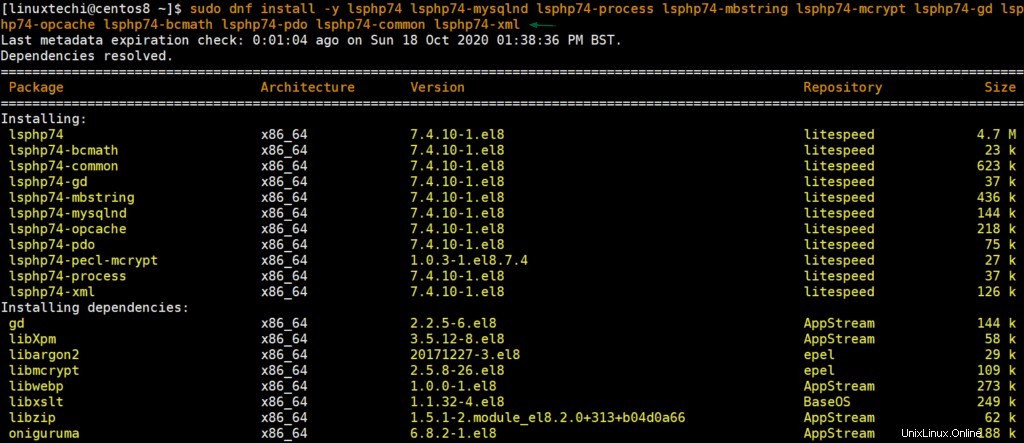
Una volta che i pacchetti PHP sono stati installati correttamente utilizzando il comando dnf sopra, installiamo il server di database MariaDB.
Passaggio 3) Installa e proteggi il server del database MariaDB
Per installare il server di database MariaDB, eseguire:
$ sudo dnf install -y mariadb mariadb-server
Una volta installato, avvia il server del database mariadb eseguendo:
$ sudo systemctl start mariadb $ sudo systemctl enable mariadb
Esegui il seguente comando systemctl per controllare lo stato del servizio mariadb,
$ sudo systemctl status mariadb
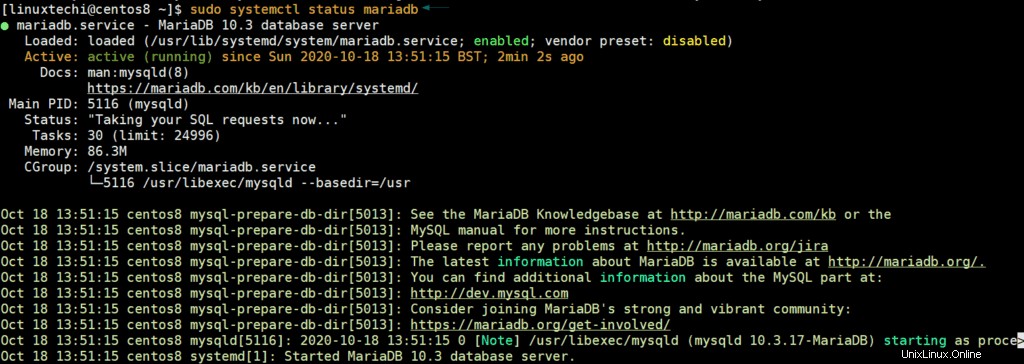
Per impostazione predefinita, MariaDB non è sicuro e, pertanto, è necessario adottare alcuni passaggi aggiuntivi per proteggerlo ed evitare violazioni. Per farlo, esegui:
$ sudo mysql_secure_installation
Inizia impostando la password di root se non ne è stata assegnata nessuna.
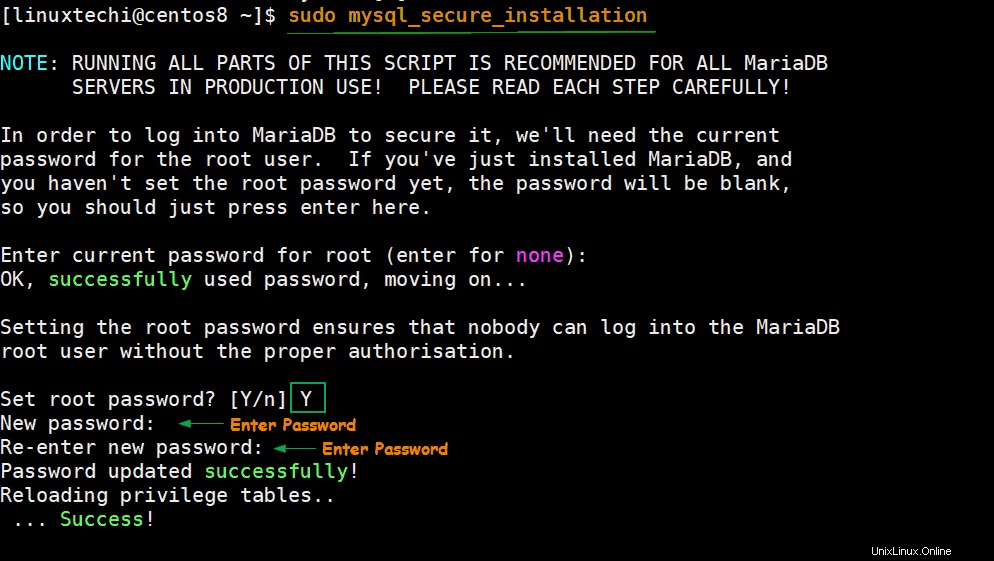
Per il resto dei prompt. Basta premere "Y" per Sì per applicare le impostazioni delle best practice.
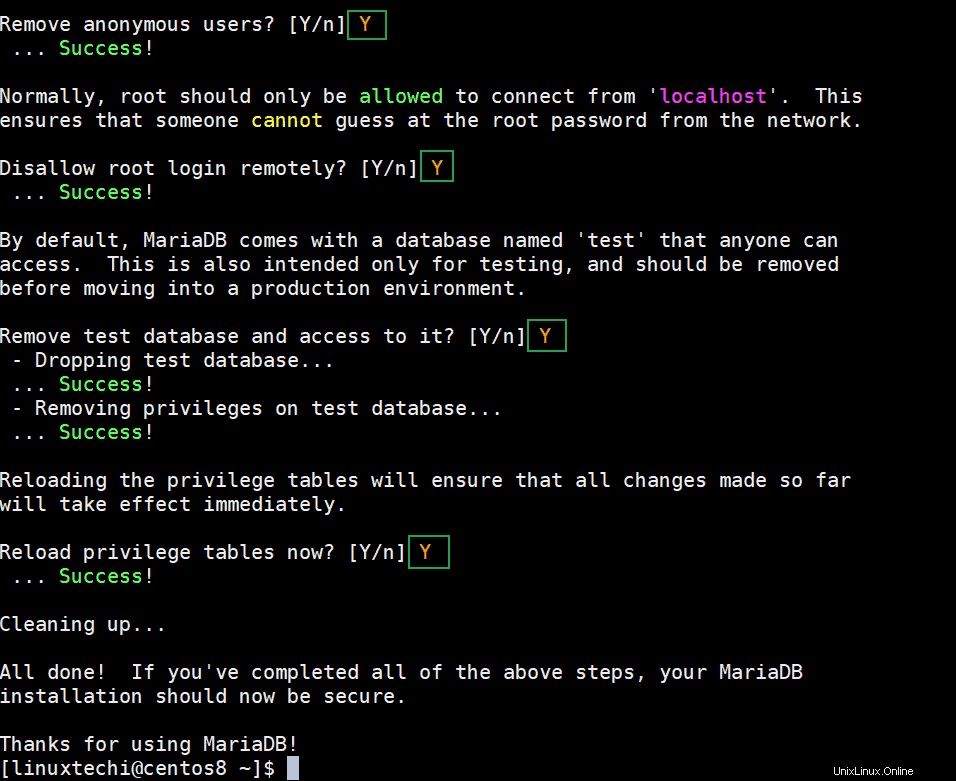
Passaggio 4) Installa OpenLiteSpeed con il comando dnf
Ora devi installare OpenLiteSpeed sulla tua istanza CentOS 8. Per installare il server web, è sufficiente invocare il seguente comando dnf:
$ sudo dnf install -y openlitespeed
Una volta completata l'installazione, puoi controllare lo stato del web server utilizzando il comando:
$ sudo systemctl status lsws
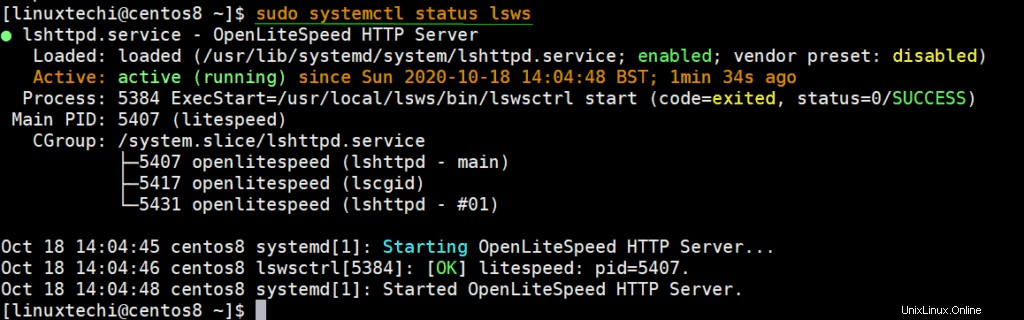
Se il server web non è attivo e funzionante, puoi avviarlo eseguendo il comando:
$ sudo systemctl start lsws
Il server web è in ascolto su due porte: 8088 e 7080. La porta 8088 è a scopo dimostrativo mentre la porta 7080 ti dà accesso all'interfaccia utente amministrativa.
Puoi confermare le porte su cui il server web è in ascolto usando il comando netstat come mostrato:
$ sudo netstat -pnltu
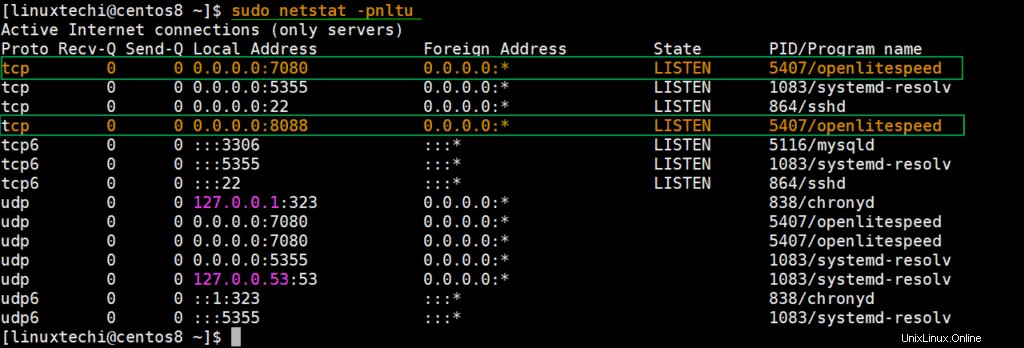
Se il firewall è in esecuzione sul tuo sistema, dovresti considerare di aprire queste porte come mostrato.
$ sudo firewall-cmd --zone=public --permanent --add-port=8088/tcp $ sudo firewall-cmd --zone=public --permanent --add-port=7080/tcp $ sudo firewall-cmd --reload
Passaggio 5) Modifica la password amministratore predefinita
Per impostazione predefinita, la password dell'amministratore è impostata su "123456" e, per ovvi motivi, è necessario modificare questa password e impostare una password molto robusta. Ancora meglio, specificheremo un nome utente diverso dal nome utente "admin" predefinito.
Per ottenere ciò, esegui lo script mostrato di seguito
$ sudo /usr/local/lsws/admin/misc/admpass.sh
Specifica un nome utente e una password diversi come mostrato di seguito.
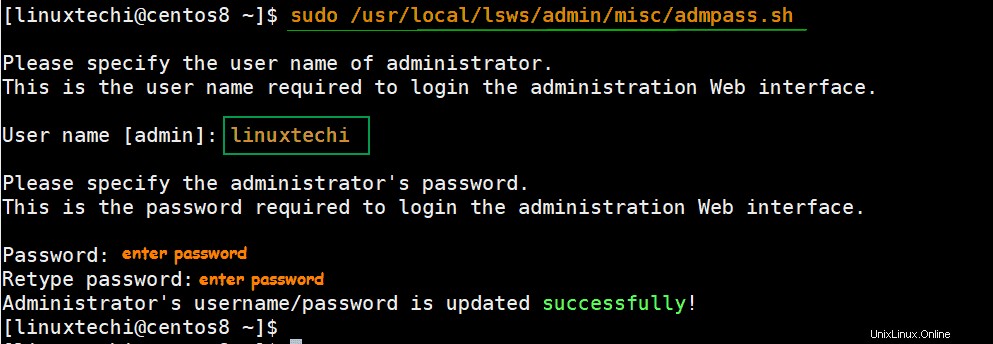
Passaggio 6) Accesso al server Web OpenLiteSpeed
Per accedere alla pagina predefinita del server Web OpeLiteSpeed, sfogliare l'indirizzo del server come mostrato:
http://ip-server:8088
Questo ti porta alla pagina demo come mostrato.
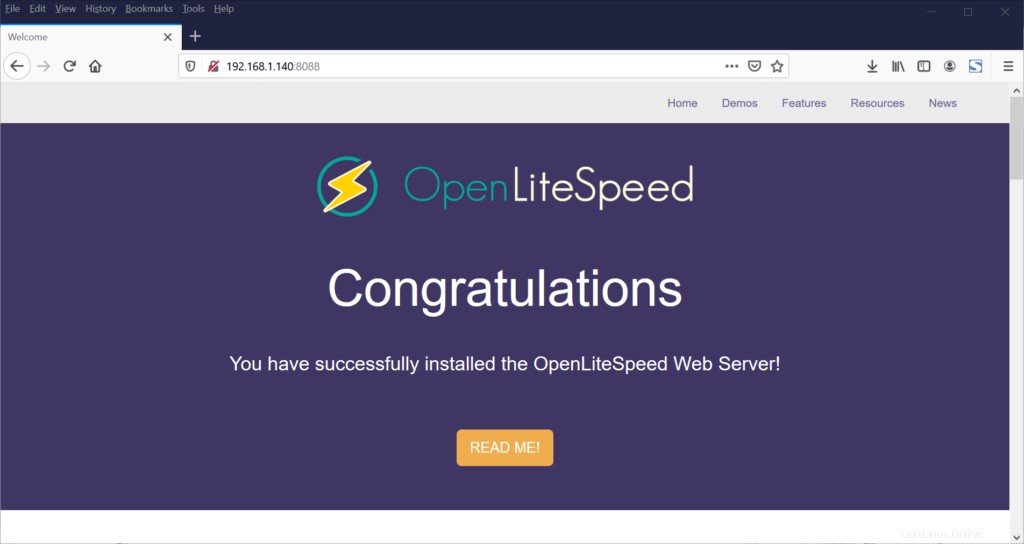
Puoi fare clic sulle opzioni della barra dei menu in modo da vedere cosa c'è in negozio. Ad esempio, quando fai clic sull'opzione "Demo", ottieni alcune demo in primo piano come testare l'output "Hello word" dallo script CGI e dalla versione PHP.
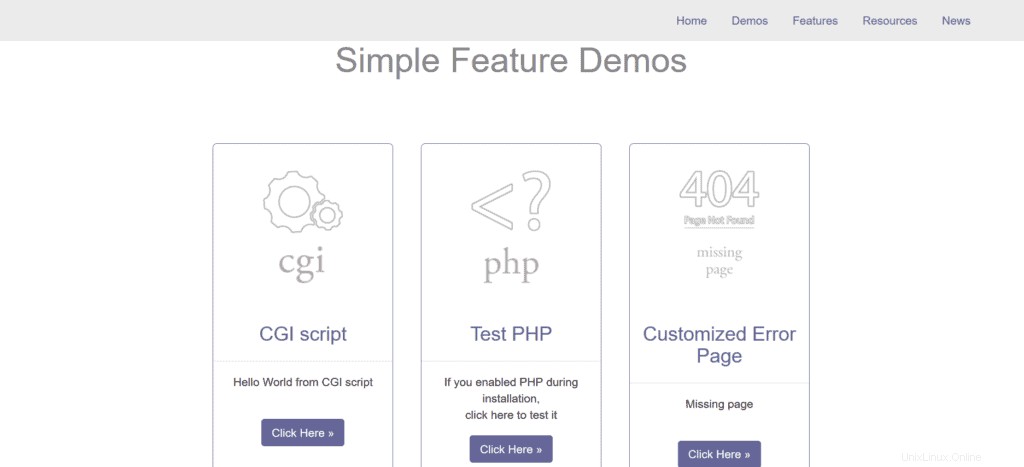
Per accedere alla sezione amministrativa, navigare l'IP del server con la porta 7080 utilizzando il protocollo https.
https://ip-server:7080
Fornisci il nuovo nome utente e password che hai impostato nel passaggio precedente e fai clic sul pulsante "Accedi".
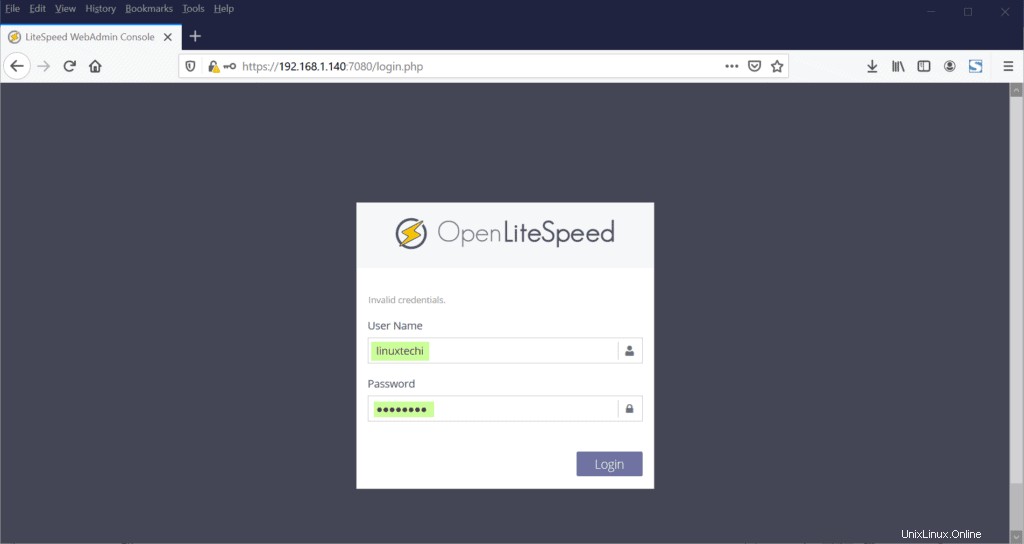
Questo ti porta alla dashboard di OpenLiteSpeed come mostrato di seguito.
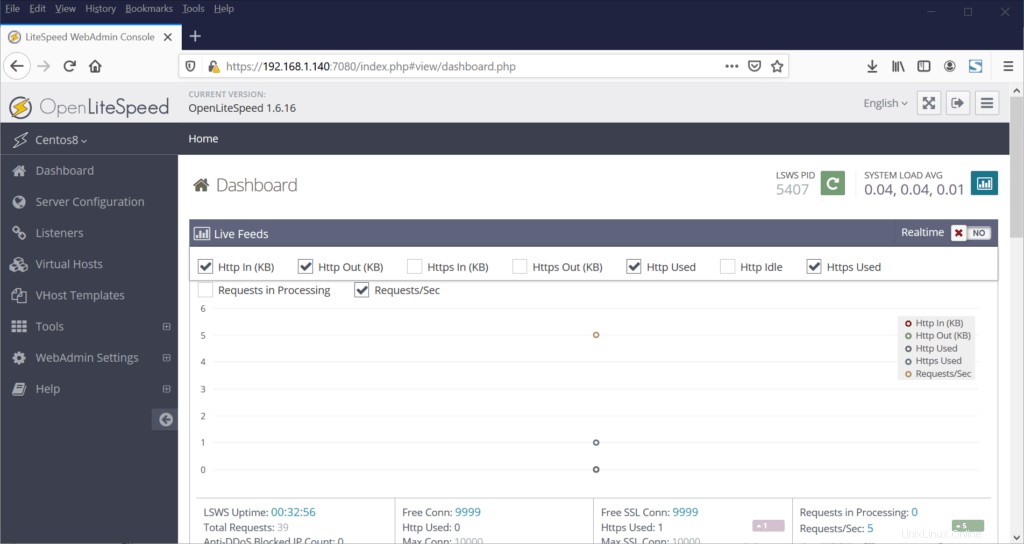
Da qui, puoi configurare host virtuali, cambiare la porta predefinita dalla porta 8088 a un'altra porta e molto altro ancora. E questo fa calare il sipario sul nostro argomento per oggi. Non esitare a condividere il tuo feedback e i tuoi commenti nella sezione commenti qui sotto.
Leggi anche : Come rafforzare e proteggere il server Web NGINX in Linux